Svuotare la cache iPhone: come fare
torna alla Home dei nostri consigli
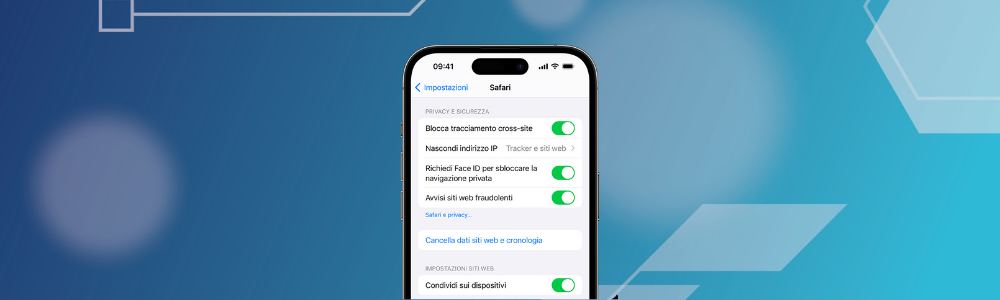
Indice:
Svuotare la Cache del Browser
Quando il tuo iPhone inizia a rallentare o a manifestare problemi con la navigazione web, può essere utile svuotare la cache del browser. Questa sezione ti guiderà attraverso i passaggi per pulire la cache di Safari, il browser predefinito su iPhone, e per eliminare i dati di navigazione, per un'esperienza web più fluida e veloce.
Pulire la Cache di Safari
Per liberare spazio e migliorare le prestazioni di Safari sul tuo iPhone, è consigliabile cancellare regolarmente la cache del browser. Ecco come fare:
- Apri l'applicazione Impostazioni sul tuo iPhone.
- Scorri verso il basso e seleziona Safari.
- Scorri nuovamente verso il basso e tocca su Cancella dati siti web e cronologia.
- Conferma la tua scelta quando richiesto.
Seguendo questi passaggi, rimuoverai la cronologia dei siti visitati, le ricerche recenti, i cookie e i permessi concessi ai siti web. Questa azione non influenzerà le informazioni di compilazione automatica.
Eliminare i Dati di Navigazione
Oltre a svuotare la cache, potresti voler eliminare i dati di navigazione per un ulteriore livello di pulizia. Questo processo aiuterà a liberare ulteriore spazio e a proteggere la tua privacy:
- Accedi alle Impostazioni e vai a Safari.
- Tocca su Avanzate.
- Seleziona Dati dei siti web.
- Puoi cancellare i dati di un singolo sito scorrendo verso sinistra o toccare Rimuovi tutti i dati dei siti web per fare una pulizia completa.
Ricorda che eliminando i dati delle app potresti rimuovere anche i dati di login salvati, quindi assicurati di avere a portata di mano le credenziali di accesso ai tuoi siti web preferiti.
Svuotare la cache del tuo iPhone è un'operazione semplice che può migliorare notevolmente l'esperienza utente. Con questi semplici passi, il tuo Safari sarà più veloce e la tua navigazione più sicura.
Svuotare la Cache delle App
Mantenere lo spazio di archiviazione del proprio iPhone ottimizzato è fondamentale per garantire prestazioni fluide e veloci. Svuotare la cache delle app può aiutare a liberare spazio prezioso e migliorare le prestazioni del dispositivo.
Gestire la Cache delle App
Per gestire efficacemente la cache delle applicazioni sul tuo iPhone, è importante controllare regolarmente lo spazio di archiviazione utilizzato dalle app. Accedi alla sezione "Spazio iPhone" nelle Impostazioni per avere un'idea chiara di quanto spazio stia usando ogni applicazione. Da qui, è possibile identificare le app che accumulano più dati e decidere se è necessario intervenire. Ricorda che i file di cache, sebbene possano occupare spazio, permettono alle tue app di aprire più velocemente i contenuti già consultati; il sistema iOS, però, in caso di necessità, gestisce automaticamente questi file, rimuovendoli se lo spazio dovesse scarseggiare.
Eliminare i Dati delle App
Per liberare spazio sulla memoria del tuo iPhone, puoi cancellare i dati cache delle app seguendo questi passaggi:
- Apri "Impostazioni" e seleziona "Generali".
- Tocca "Spazio iPhone" e attendi che compaia la lista delle app.
- Seleziona l'app di cui desideri svuotare la cache.
- Scegli "Cancella dati" per eliminare i file inutili accumulati dall'app.
Ecco una tabella che evidenzia come la procedura di eliminazione dei dati delle app possa liberare spazio:
| Azione | Effetto | Spazio Liberato (approssimativo) |
|---|---|---|
| Cancella dati di Safari | Eliminazione cronologia e dati dei siti | 500MB - 1GB |
| Cancella dati di Google Chrome | Rimozione immagini e file cache | 300MB - 750MB |
| Eliminazione dati app | Rimozione cache e dati temporanei | Variabile per app |
Fonte: SiteGround
In alternativa, se l'app lo permette, cerca nelle sue Impostazioni interne un'opzione per cancellare la cache o i dati temporanei. Questa opzione potrebbe non essere disponibile per tutte le app, ma è un buon punto di partenza per quelle che la includono.
Ricorda che eliminare i dati di un'app potrebbe comportare la rimozione di informazioni di login o preferenze personali. Assicurati di conoscere le credenziali per poter accedere nuovamente se necessario.
Svuotare la cache delle app può sembrare un compito noioso, ma è un passaggio cruciale per mantenere il tuo iPhone in perfette condizioni e assicurarti che funzioni al meglio delle sue possibilità.
Ottimizzare lo Spazio di Archiviazione
Per mantenere il proprio iPhone veloce e reattivo, è importante gestire con attenzione lo spazio di archiviazione. Una delle operazioni più utili in questo senso è svuotare la cache, che può aiutare a liberare memoria e a migliorare le prestazioni del dispositivo.
Controllo dello Spazio di Archiviazione
Prima di procedere con la pulizia della cache, è utile controllare lo spazio di archiviazione per capire quanto spazio è possibile recuperare. Segui questi passaggi per visualizzare l'utilizzo dello spazio sul tuo iPhone:
- Apri l'app "Impostazioni" sul tuo iPhone.
- Tocca "Generali" e poi "Spazio iPhone".
- Attendi che il tuo iPhone calcoli lo spazio utilizzato.
In questa sezione potrai vedere una panoramica dell'utilizzo dello spazio di archiviazione suddiviso per tipo, che include "App", "Foto", "Media" e "Altro". Il segmento "Altro" generalmente contiene i dati della cache (SiteGround). Se trovi che la cache sta utilizzando molto spazio, potrebbe essere il momento di svuotarla.
Riavviare il Dispositivo
Un modo semplice per tentare di svuotare parte della cache senza eliminare i dati delle app è riavviare il dispositivo. Questo può contribuire a pulire i file temporanei che non sono più necessari e a liberare memoria. Per riavviare il tuo iPhone, segui questi passaggi:
- Premi e tieni premuto il pulsante laterale e uno dei pulsanti del volume fino a quando non vedi il cursore di spegnimento.
- Trascina il cursione per spegnere il dispositivo.
- Dopo che il dispositivo si è spento, premi e tieni premuto il pulsante laterale finché non vedi il logo Apple.
Dopo il riavvio, verifica nuovamente lo spazio di archiviazione per controllare se la quantità di memoria disponibile è aumentata, questa procedura può ridurre lo spazio occupato dai dati di sistema.
Ecco una rappresentazione tabellare del possibile spazio di archiviazione prima e dopo il riavvio:
| Prima del Riavvio | Dopo il Riavvio |
|---|---|
| Dati di Sistema: 5GB | Dati di Sistema: 3GB |
Ricorda che questi numeri sono esemplificativi e l'effettivo spazio liberato può variare a seconda dell'uso specifico del tuo iPhone e dalla quantità di dati temporanei memorizzati nel dispositivo.
Automatizzare lo Svuotamento della Cache
Per mantenere il tuo iPhone veloce e reattivo, è importante gestire regolarmente la cache. Fortunatamente, ci sono modi per automatizzare questo processo e facilitare la gestione della memoria del dispositivo.
Impostazioni di Auto-Svuotamento
Alcune app per iOS offrono la possibilità di svuotare automaticamente la cache tramite una funzione integrata che può essere attivata dalle impostazioni del dispositivo. Questa opzione consente di cancellare i dati di cache ogni volta che l'app viene avviata, assicurando che l'app funzioni sempre con la massima efficienza e senza accumulo di dati inutili.
Per attivare l'auto-svuotamento della cache, segui questi passaggi:
- Apri l'app 'Impostazioni' sul tuo iPhone.
- Scorri verso il basso e seleziona l'applicazione desiderata.
- Cerca l'opzione per svuotare la cache. Questa può variare a seconda dell'app, quindi può essere necessario cercare nelle impostazioni avanzate o nella sezione privacy dell'app.
Ricorda che non tutte le app offrono questa funzione; pertanto, è consigliabile controllare periodicamente i dati di cache manualmente per le app che non permettono l'auto-svuotamento.
Cache Automatica delle App
In assenza di opzioni native per l'auto-svuotamento della cache, puoi ricorrere alla reinstallazione delle app per cancellare la cache e liberare spazio di archiviazione. Questo metodo può risultare più radicale, ma è efficace per rimuovere tutti i dati inutili accumulati nel tempo.
Per reinstallare le app e svuotare la cache:
- Tieni premuto l'icona dell'app che desideri reinstallare fino a quando non compare un menu.
- Seleziona 'Rimuovi app' e poi 'Elimina app' per disinstallarla completamente.
- Vai sull'App Store e cerca l'app che hai eliminato.
- Scarica nuovamente l'app per reinstallarla sul tuo iPhone.
Questa operazione rimuoverà tutti i dati associati all'app, compresa la cache, e ti permetterà di ripartire da zero. Tuttavia, prima di procedere con la reinstallazione, assicurati di avere a disposizione i dati di accesso e di aver salvato eventuali informazioni importanti.
Automatizzare lo svuotamento della cache può semplificare la manutenzione del tuo iPhone, rendendolo più efficiente e veloce nell'uso quotidiano. Ricorda di verificare sempre le impostazioni delle tue app e di mantenere il sistema operativo aggiornato per sfruttare al meglio le funzionalità offerte da iOS.
Soluzioni Avanzate per Svuotare la Cache
Quando le tecniche standard non sono sufficienti, puoi ricorrere a soluzioni più avanzate per liberare la cache del tuo iPhone. Queste opzioni richiedono qualche passaggio in più ma possono essere molto efficaci.
Reinstallare le App
Rimuovere e reinstallare le applicazioni dal tuo dispositivo può essere un metodo efficace per svuotare completamente la cache. Questo perché eliminando l'app, rimuovi anche tutti i dati e la cache associati ad essa. Per reinstallare le app rimosse, fai così:
- Tieni premuto sull'icona dell'app fino a quando non appare il menu.
- Seleziona "Rimuovi app" e conferma l'eliminazione.
- Accedi all'App Store e utilizza la funzione di ricerca per trovare l'app che hai rimosso.
- Scarica nuovamente l'app e installala sul tuo iPhone.
Ricorda che, reinstallando l'app, potresti perdere i dati salvati se non sono stati correttamente sincronizzati o salvati in cloud. Assicurati quindi di effettuare un backup dei dati importanti prima di procedere con la disinstallazione.
Eliminare Manualmente la Cache
Alcune applicazioni offrono l'opzione di eliminare manualmente i dati di cache direttamente dalle loro impostazioni. Questo ti permette di liberare spazio senza dover disinstallare l'app. Ecco come puoi farlo, usando Telegram come esempio:
- Apri l'app Telegram.
- Vai su Impostazioni > Dati e archivio > Utilizzo archivio.
- Qui troverai l'opzione per eliminare la cache.
Con questa funzione, hai il controllo diretto sulla cache e puoi liberare spazio sul tuo dispositivo in modo mirato e immediato.
Se stai considerando l'acquisto di un nuovo iPhone, ti invitiamo a scoprire la nostra vasta selezione di iPhone ricondizionati, tutti garantiti per 2 anni e meticolosamente testati su 32 punti di controllo. Per trovare le migliori offerte iPhone, visita la nostra sezione dedicata alle promozioni.
Grazie per averci letto.
Ricerche correlate:
Aggiornamento di iOS: Come fare l’aggiornamento iPhone - iPhone bloccato sulla mela? Ecco cosa fare - Backup iPhone: tutti i modi per farlo - Passa a iOS: come utilizzarlo e come risolvere i problemi più frequenti - Il mio iPhone si surriscalda: spieghiamo perché - Come liberare spazio su iPhone - Come trasferire foto da iPhone a PC? - Registrare chiamate su iPhone - Trasferire contatti da Android a iPhone - Cosa fare quando iPhone non si accende? - Come spegnere iPhone? - Come sbloccare iPhone bloccato? - Come fare screenshot su iPhone? - Password salvate iPhone: una guida completa - NFC iPhone: cos'è e come utilizzarlo - Errore di chiamata iPhone: cause e soluzioni al problema - Panoramica iPhone: come utilizzarla? - iPhone Dual SIM: cos’è e come usarla? - eSIM iPhone: cos’è e come usarla? - Sveglia iPhone: tutto quello che devi sapere
